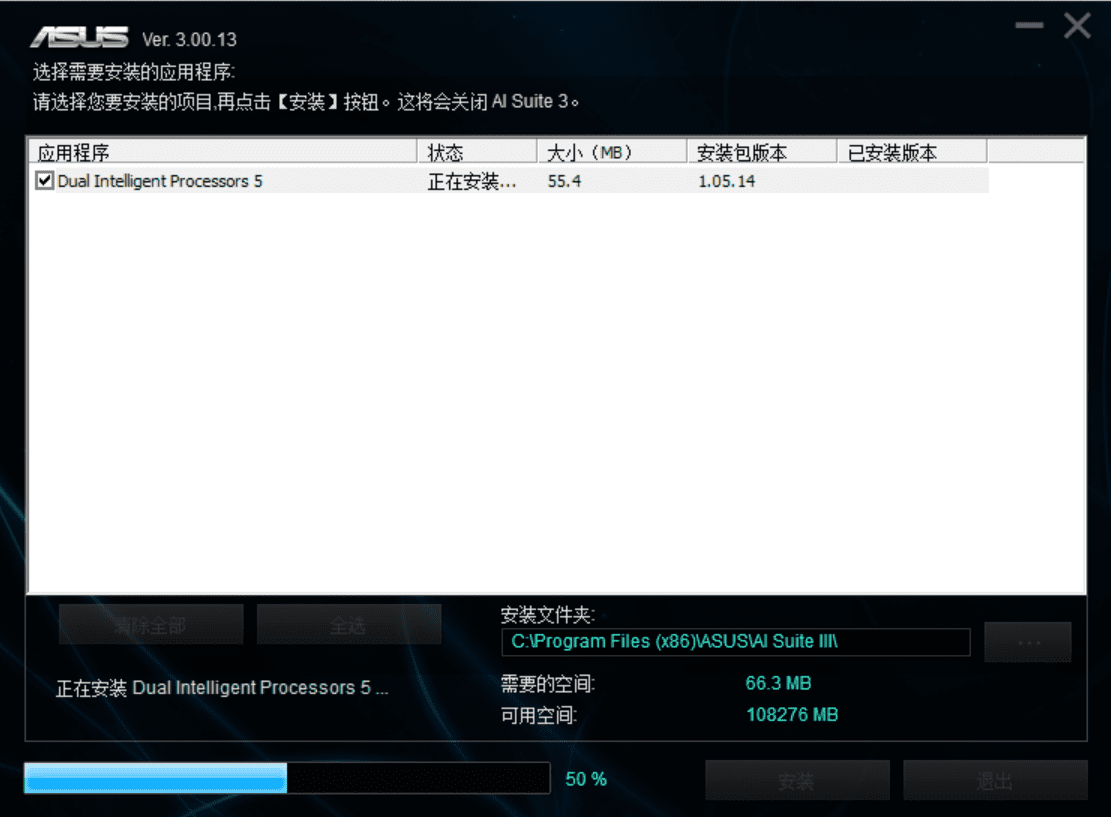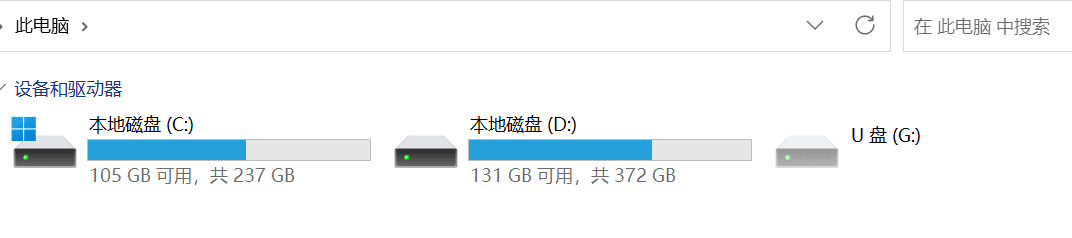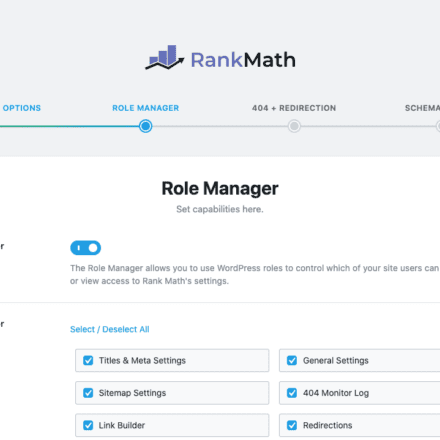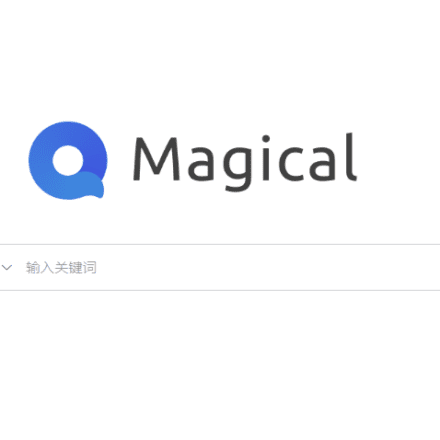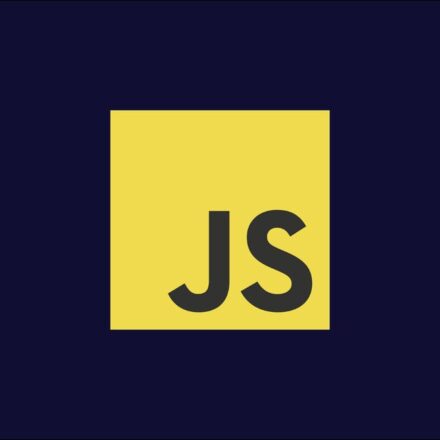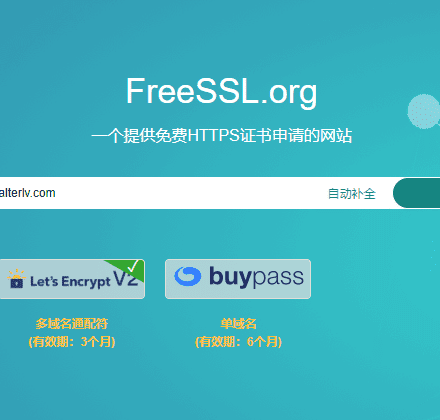우수한 소프트웨어와 실용적인 튜토리얼
컴퓨터를 부팅할 때 "주소에서 액세스 위반" 오류가 발생하시나요? 걱정하지 마세요. 액세스 위반 오류를 해결하는 방법을 알려드립니다.
컴퓨터를 Win11로 업그레이드한 후 가끔 오류가 발생합니다. 컴퓨터를 켜면 "주소에서 액세스 위반이 발생했습니다. 모듈 'UsbPowerManager.dll'의 7340BDB3. 주소 00000000을 읽었습니다." 오류 창입니다."UsbPowerManager.dll" 모듈의 주소 7340BDB3에서 액세스 위반이 발생했습니다. 주소 00000000을 읽고 있습니다. 이 문제를 해결해 보겠습니다.
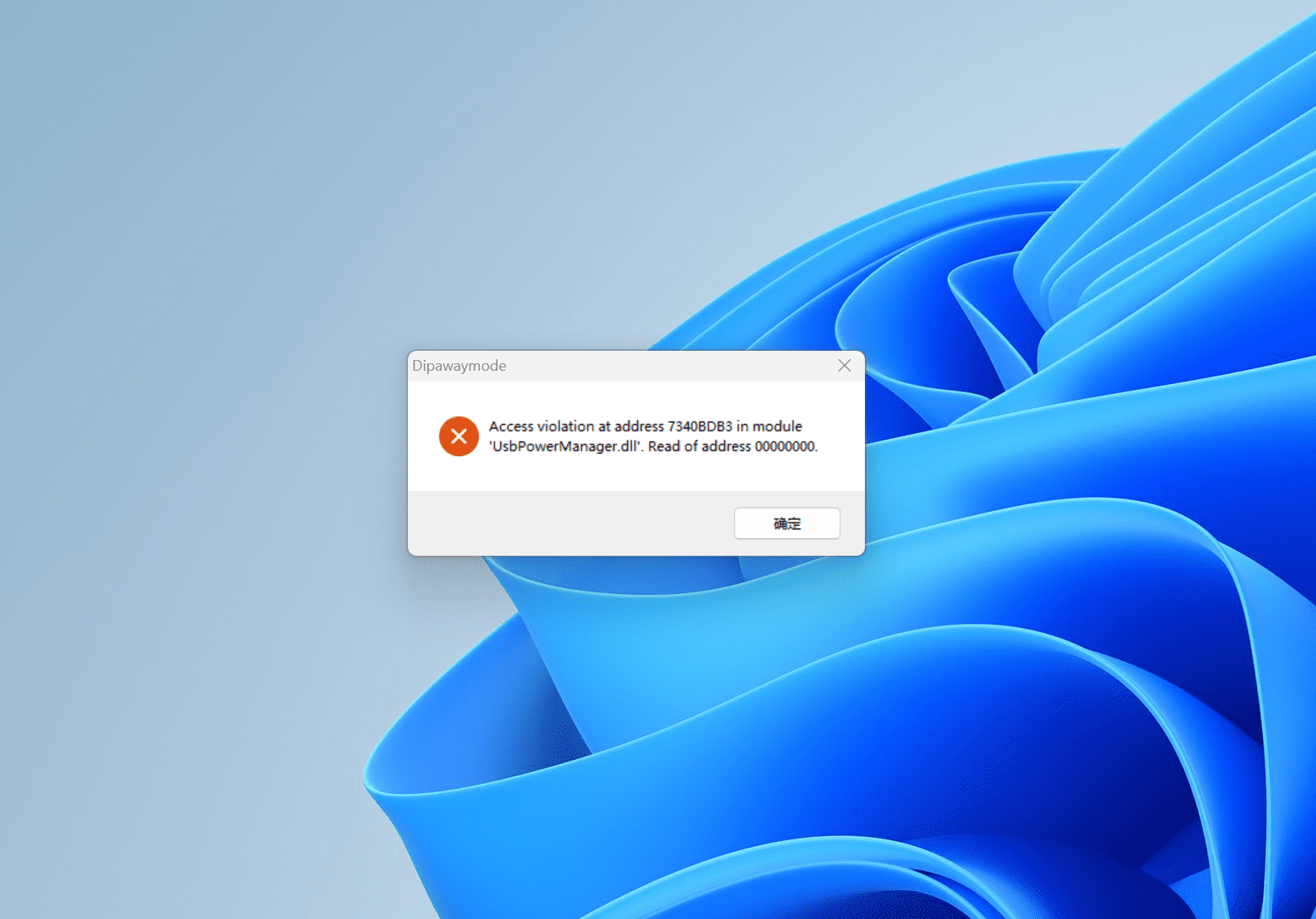
UsbPowerManager.dll이란 무엇입니까?
UsbPowerManager.dll은 USB 전원 관리 파일입니다. UsbPowerManager.dll 오류는 Asus AI Suite 3와의 충돌로 인해 발생합니다.
모듈 'UsbPowerManager.dll'의 주소 7340BDB3에서 액세스 위반이 발생했습니다. 주소 00000000을 읽었습니다."라는 오류가 발생하는 경우,Asus AI Suite 3 소프트웨어를 사용할 수 없으며, Asus AI Suite 3의 최적화 버튼이 응답하지 않습니다.
제거Asus AI Suite 3 소프트웨어를 다시 설치해도 UsbPowerManager.dll 오류가 해결되지 않았습니다.
UsbPowerManager.dll USB 전원 관리자 오류입니다. 이 컴퓨터를 열면 장치 및 드라이브 목록에 빈 USB 플래시 드라이브가 자동으로 나타났습니다. 프린터 USB 케이블을 분리하자 USB 플래시 드라이브가 사라졌습니다.
USB 전원 관리자 충돌 오류로 인해 결국 다음과 같은 문제가 발생합니다.Asus AI Suite 3 소프트웨어를 사용할 수 없습니다. Asus 마더보드는 케이스 및 기타 전원 공급 장치의 팬, CPU 메모리 오버클럭 및 기타 기능을 조정하기 위해 Asus AI Suite 3 소프트웨어를 사용합니다.
특정 USB 장치가 인식되지 않아 발생하는 오류를 확인하기 위해 장치 관리자를 열고 범용 직렬 버스 컨트롤러 아래에서 USB 장치 오류를 발견했습니다.
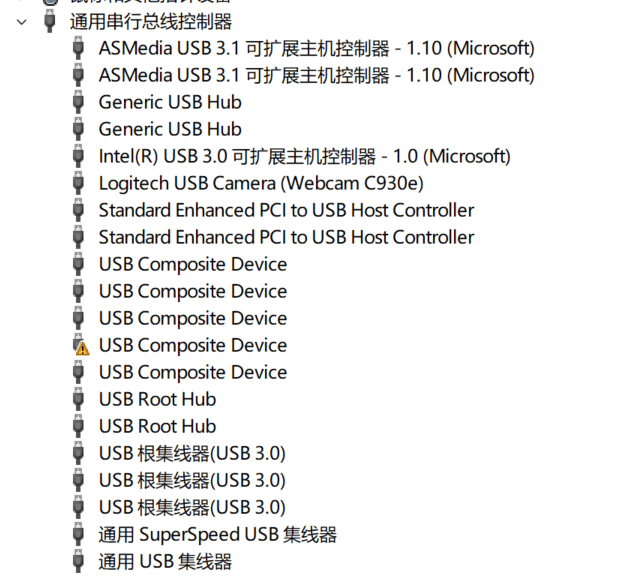
잘못된 USB 장치를 제거하고 비활성화한 후 컴퓨터를 다시 시작했더니 오류가 사라졌습니다. 그런데 컴퓨터가 프린터에 연결할 수 없다는 것을 발견했습니다.
좀 조사해보니 컴퓨터에 아무런 쓸모도 없는 Canon inkjet Print Utility라는 소프트웨어가 조용히 설치되어 있었던 걸 발견했어요. 그래서 과감하게 삭제해버렸죠.
컴퓨터를 다시 시작한 후에도 오류가 계속 발생하고 USB에서 오류가 보고됩니다. 프린터의 USB를 분리하면 오류가 사라집니다. 프린터 드라이버에 문제가 있을 수 있습니다.
Canon에서 win11을 지원하는 최신 버전의 드라이버를 다운로드한 후에도 컴퓨터 부팅 시 오류가 발생했습니다. 마침내 프린터를 확인해 보니 펌웨어 업데이트가 필요하다는 것을 알게 되었습니다. 온라인으로 프린터 펌웨어를 업데이트하고 컴퓨터를 재시작하자 오류가 사라졌습니다.
해결 방법: Canon 프린터 펌웨어를 온라인으로 업데이트하세요.
주소 오류에서 액세스 위반을 수정하는 방법
"주소에서 액세스 위반이 발생했습니다"주소 접근 위반이 오류는 Windows 11을 포함한 모든 Windows 버전에서 발생할 수 있습니다. 이 메시지가 표시되면 실행하려는 소프트웨어가 보호된 메모리 주소에 액세스하려고 한다는 의미입니다. 이 오류는 PC 사용자가 특정 프로그램을 사용하지 못하도록 차단하는 팝업 창 형태로 나타납니다.
하드웨어 문제 해결
많은 Windows 사용자가 하드웨어 문제를 해결하여 주소 액세스 위반 오류를 성공적으로 해결했습니다. 다음 단계를 따르세요.
- Win + I 단축키를 사용하여 설정 앱을 실행합니다.
- 업데이트 및 보안을 클릭하세요.
- 왼쪽 창에서 문제 해결을 클릭합니다.
- 화면의 지시에 따라 문제 해결사를 실행하세요.
- 문제 해결 과정이 완료될 때까지 기다리세요.
문제가 있는 프로그램을 다시 실행하고 주소 접근 위반 오류가 여전히 발생하는지 확인하세요.
문제가 있는 소프트웨어를 다시 설치하세요
특정 애플리케이션을 실행할 때 주소 접근 위반 오류가 발생하면 해당 프로그램을 다시 설치해 보세요. 실행하려는 애플리케이션의 일부가 충돌이나 잘못된 저장으로 인해 손상되었을 가능성이 높습니다. 잘못된 업데이트가 문제의 원인일 수도 있습니다.
영향을 받은 프로그램을 제거하려면 다음 단계를 따르세요.
- Win + I 단축키를 사용하여 설정 앱을 실행합니다.
- 앱을 클릭하세요.
- 목록에서 문제가 있는 애플리케이션을 찾아 제거를 클릭합니다.
- 영향을 받은 프로그램을 설치하려면 일반적인 단계를 따르세요.
Windows 11에서 "주소에서 액세스 위반" 오류에 대한 최상의 솔루션
Windows에서 오류와 결함을 해결하는 방법 중 하나는 사용 가능한 운영 체제를 최신 버전으로 업데이트하는 것입니다. 일반적으로 운영 체제 업그레이드는 자동으로 진행됩니다. 하지만 최신 업그레이드를 받지 못했다면 다음 단계를 따르세요.
- 시작으로 이동합니다.
- 설정을 선택하세요.
- 업데이트 및 보안으로 이동합니다.
- Windows 업데이트를 선택하세요
- 업데이트 확인으로 이동하세요.
업데이트가 있으면 자동으로 설치됩니다.
Windows 11은 새로운 위젯, 시스템 트레이 업그레이드, 재설계된 설정, 다중 데스크톱 등 여러 가지 주목할 만한 업그레이드를 제공합니다. 그러나 Windows 11에서 많은 결함과 버그가 해결되었지만 여전히 "주소에서 액세스 위반" 오류가 발생할 수 있습니다.
이제 Windows 11에서 "주소에서 액세스 위반" 오류를 해결해야 하는 경우 위에 나열된 모든 수정 사항을 수행할 수 있습니다. 여기에는 다음이 포함됩니다.
- 맬웨어 검사 실행
- 데이터 실행 차단 예외 추가
- 영향을 받는 소프트웨어가 "읽기 전용"으로 설정되어 있지 않은지 확인하세요.
- RAM이 손상되었는지 확인하세요
- 하드웨어 문제 해결
- 마지막으로 문제가 있는 소프트웨어를 다시 설치하세요.
데이터 실행 방지 예외 추가
컴퓨터에 맬웨어가 없다면 문제가 있는 프로그램을 데이터 실행 차단 예외 목록에 추가할 수 있습니다. 이렇게 하면 "주소에서 액세스 위반" 오류와 관계없이 해당 프로그램을 실행할 수 있습니다.
- Windows 검색창에 "제어판"(따옴표 제외)을 입력하고 응용 프로그램을 실행합니다.
- 아래로 스크롤하여 시스템을 클릭하세요.
- 왼쪽 창에서 고급 시스템 설정을 클릭합니다.
- 고급 탭에서 성능 섹션 아래에 있는 설정을 클릭합니다.
- 성능 옵션 창에서 데이터 실행 방지 탭을 클릭합니다.
- "선택한 항목을 제외한 모든 프로그램 및 서비스에 대해 DEP 켜기" 옵션을 선택한 다음 "추가" 버튼을 클릭하고 프로그램의 .exe 파일을 찾으세요.
- 목록에 추가하고 적용을 클릭한 다음 확인을 클릭하여 변경 사항을 저장합니다.
문제가 있는 프로그램을 다시 실행해 보고 주소 접근 위반 오류가 여전히 발생하는지 확인하세요.